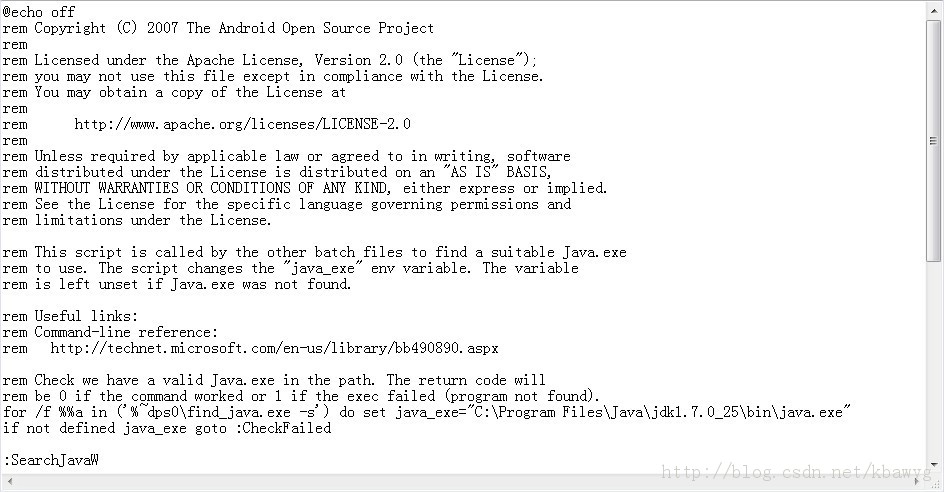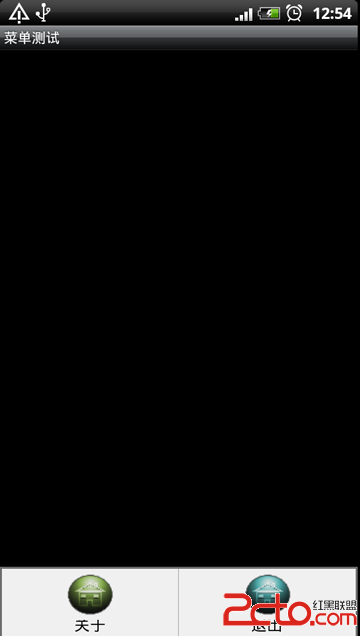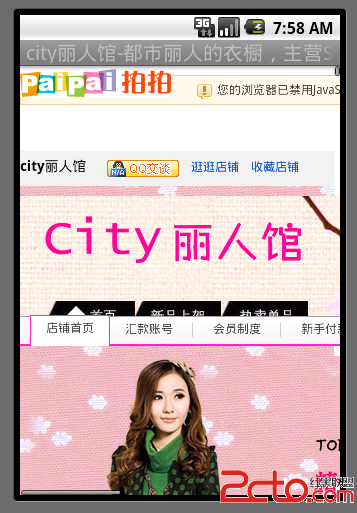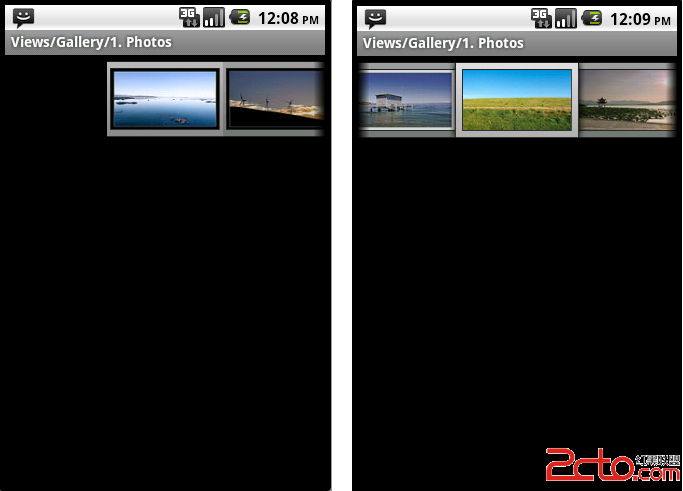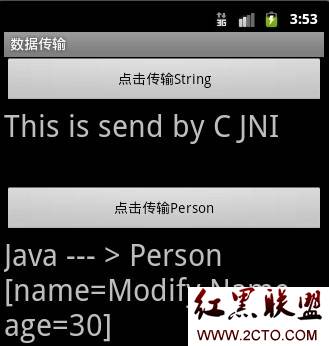Android中SlidingDrawer介绍【安卓进化三十四】
安卓中1.5后加入了SlidingDrawer【隐藏式抽屉】,设计原理在你的UI布局有限的情况下,放不下太多的控件的时候,可以考虑用这个隐藏式抽屉。用SlidingDrawer注意两点,一个是android:handle(委托要展开的图片加载Layout配置) 和android:content(要展开的Layout Content), 转载请标明出处:
http://blog.csdn.net/wdaming1986/article/details/6898374
下面看程序截图:
程序开始界面: 点击右边的箭头后出现的界面:


点击左边的箭头后出现的界面:

在SlidingDrawerActivity工程下:
一、在com.cn.daming包下的SlidingDrawerMainActivity.java类中的代码:
<span style="font-size:16px;">package com.cn.daming;
import android.app.Activity;
import android.content.res.Configuration;
import android.os.Bundle;
import android.widget.GridView;
import android.widget.ImageView;
import android.widget.SlidingDrawer;
public class SlidingDrawerMainActivity extends Activity {
private GridView gridView;
private SlidingDrawer slidingDrawer;
private ImageView imageView;
private int[] icons={
R.drawable.title1, R.drawable.title2,
R.drawable.title3, R.drawable.title4,
R.drawable.title5, R.drawable.title6
};
private String[] items={
"Phone", "Message", "AddImage", "Music", "Telephone", "SMS"
};
@Override
public void onCreate(Bundle savedInstanceState) {
super.onCreate(savedInstanceState);
setContentView(R.layout.main);
gridView = (GridView)findViewById(R.id.mycontent);
slidingDrawer = (SlidingDrawer)findViewById(R.id.sliding_drawer);
imageView = (ImageView)findViewById(R.id.my_image);
MyGridViewAdapter adapter = new MyGridViewAdapter(this, items, icons);
gridView.setAdapter(adapter);
slidingDrawer.setOnDrawerOpenListener(new SlidingDrawer.OnDrawerOpenListener() {
public void onDrawerOpened() {
imageView.setImageResource(R.drawable.right1);
}
});
slidingDrawer.setOnDrawerCloseListener(new SlidingDrawer.OnDrawerCloseListener() {
public void onDrawerClosed() {
imageView.setImageResource(R.drawable.left1);
}
});
}
@Override
public void onConfigurationChanged(Configuration newConfig) {
super.onConfigurationChanged(newConfig);
}
}</span>
<span style="font-size:16px;">package com.cn.daming;
import android.app.Activity;
import android.content.res.Configuration;
import android.os.Bundle;
import android.widget.GridView;
import android.widget.ImageView;
import android.widget.SlidingDrawer;
public class SlidingDrawerMainActivity extends Activity {
private GridView gridView;
private SlidingDrawer slidingDrawer;
private ImageView imageView;
private int[] icons={
R.drawable.title1, R.drawable.title2,
R.drawable.title3, R.drawable.title4,
R.drawable.title5, R.drawable.title6
};
private String[] items={
"Phone", "Message", "AddImage", "Music", "Telephone", "SMS"
};
@Override
public void onCreate(Bundle savedInstanceState) {
super.onCreate(savedInstanceState);
setContentView(R.layout.main);
gridView = (GridView)findViewById(R.id.mycontent);
slidingDrawer = (SlidingDrawer)findViewById(R.id.sliding_drawer);
imageView = (ImageView)findViewById(R.id.my_image);
MyGridViewAdapter adapter = new MyGridViewAdapter(this, items, icons);
gridView.setAdapter(adapter);
slidingDrawer.setOnDrawerOpenListener(new SlidingDrawer.OnDrawerOpenListener() {
p
补充:移动开发 , Android ,